DOS命令+电脑死机原因
电脑死机的原因和处理办法

电脑死机的原因和处理办法死机时的表现多为“蓝屏”,无法启动系统,画面“定格”无反应,鼠标、键盘无法输入,软件运行非正常中断等。
那么,电脑死机的原因和处理办法有哪些?下面就由店铺告诉大家电脑死机的原因和处理办法吧!电脑死机的原因和处理办法【散热不良】显示器、电源和CPU在工作中发热量非常大,因此保持良好的通风状况非常重要,如果显示器过热将会导致色彩、图象失真甚至缩短显示器寿命。
工作时间太长也会导致电源或显示器散热不畅而造成电脑死机。
CPU的散热是关系到电脑运行的稳定性的重要问题,也是散热故障发生的“重灾区”。
【移动不当】在电脑移动过程中受到很大振动常常会使机器内部器件松动,从而导致接触不良,引起电脑死机,所以移动电脑时应当避免剧烈振动。
【灰尘杀手】机器内灰尘过多也会引起死机故障。
如软驱磁头或光驱激光头沾染过多灰尘后,会导致读写错误,严重的会引起电脑死机。
【设备不匹配】如主板主频和CPU主频不匹配,老主板超频时将外频定得太高,可能就不能保证运行的稳定性,因而导致频繁死机。
【软硬件不兼容】三维软件和一些特殊软件,可能在有的微机上就不能正常启动甚至安装,其中可能就有软硬件兼容方面的问题。
【内存条故障】主要是内存条松动、虚焊或内存芯片本身质量所致。
应根据具体情况排除内存条接触故障,如果是内存条质量存在问题,则需更换内存才能解决问题。
【硬盘故障】主要是硬盘老化或由于使用不当造成坏道、坏扇区。
这样机器在运行时就很容易发生死机。
可以用专用工具软件来进行排障处理,如损坏严重则只能更换硬盘了。
另外对于在不支持UDMA 66/100的主板,应注意CMOS中硬盘运行方式的设定。
【CPU超频】超频提高了CPU的工作频率,同时,也可能使其性能变得不稳定。
究其原因,CPU在内存中存取数据的速度本来就快于内存与硬盘交换数据的速度,超频使这种矛盾更加突出,加剧了在内存或虚拟内存中找不到所需数据的情况,这样就会出现“异常错误”。
解决办法当然也比较简单,就是让CPU回到正常的频率上。
电脑死机原因分析与解决方法

电脑死机原因分析与解决方法电脑死机是我们在使用电脑时经常遇到的问题之一,它会让我们的工作中断,耽误时间,甚至造成数据丢失。
那么,电脑死机的原因是什么呢?如何解决这个问题呢?本文将从硬件和软件两个方面进行分析和解答。
一、硬件问题导致电脑死机1. 过热:电脑在长时间运行后,硬件会产生大量的热量,如果散热不良,就会导致电脑死机。
解决方法是清理电脑内部的灰尘,增加散热风扇的转速,或者使用散热垫等辅助散热设备。
2. 内存故障:内存是电脑运行的重要组成部分,如果内存出现故障,就会导致电脑死机。
可以通过更换或重新插拔内存条来解决这个问题。
3. 硬盘问题:硬盘的故障也是导致电脑死机的常见原因之一。
可以通过检查硬盘的连接是否松动,或者使用硬盘检测工具来解决问题。
二、软件问题导致电脑死机1. 病毒感染:电脑中的病毒会破坏系统文件,导致电脑死机。
可以通过安装杀毒软件并进行全盘扫描来解决这个问题。
2. 软件冲突:有时候安装的软件之间会发生冲突,导致电脑死机。
可以通过卸载冲突的软件,或者更新软件版本来解决问题。
3. 驱动程序问题:驱动程序的不兼容或过时也会导致电脑死机。
可以通过更新驱动程序来解决这个问题,或者使用驱动程序管理工具来自动更新驱动程序。
三、其他因素导致电脑死机1. 电源问题:电源供应不稳定或电源线松动都有可能导致电脑死机。
可以检查电源线的连接是否牢固,或者更换稳定的电源来解决问题。
2. 运行过多程序:如果同时运行过多的程序,会占用电脑的资源,导致电脑死机。
可以关闭一些不必要的程序,或者增加电脑的内存来解决这个问题。
3. 操作系统问题:操作系统的错误或损坏也会导致电脑死机。
可以通过重新安装操作系统或者进行系统修复来解决问题。
综上所述,电脑死机的原因多种多样,可能是由于硬件问题、软件问题或其他因素导致的。
解决这个问题的方法也有很多,可以根据具体情况选择适合的解决方案。
在日常使用电脑时,我们要注意保持电脑的清洁、定期更新软件和驱动程序、安装杀毒软件等,以减少电脑死机的发生。
电脑死机故障原因分析

电脑死机故障原因分析电脑死机故障原因分析在计算机故障中,除了计算机启动过程中出现的故障外,最常见的故障就是死机故障。
下面是店铺整理的电脑死机故障原因分析,希望对你有帮助!电脑死机故障原因分析1.灰尘较多导致主机经常死机一台PC机在运行程序时经常死机,特别是天气潮湿时,频频发生死机。
这种时好时坏的故障,比较难查,既有元部件方面的原因,也有非元部件方面的原因,检查时一般从较简单的非元部件方面着手。
打开外壳,发现系统板上灰尘较多。
用数字表测量I/O插槽上的数据线和地之间的阴值时,发现D0位公为4m多,说明数据线和地之间已经微漏电,特别是天气潮湿时,漏电更大。
清除机箱内主板和各插卡上的灰尘后,故障排除。
2.复位开关性能不良导致死机一台计算机开机工作一段时间后,屏幕变黑,光驱指示灯亮,这时按“Reset”键或“Ctrl+Alt+Del”键都不能启动。
若关机后立即再开机仍启动不了,只有停一会儿开机才可启动,工作时间不长故障再次出现,打开机箱时能多工作一会儿。
先要找出故障可能原因。
先后将声卡、硬盘、光驱逐一拆下,又将显卡、CPU、内存条一一更换,结果故障依旧。
再更换电源和主板,仍不能解决问题。
检查过程中发现:工作一段时间后,只要按下“Reset”键就会死机。
先怀疑“Reset”键有问题。
从主板拔下“Reset”键连线,开机启动,工作几小时也未出现死机现象。
看来问题出在“Reset”键,更换“Reset”键后故障排除。
正常情况下“Reset”键为常开状态,按下(短路)时系统复位,再断开时计算机启动。
由于该机“Reset”键性能不良,开机后随着工作时间延长,“Reset”键两端的电阻减小,小到一定程度时,电路复位接通使计算机复位。
但由于“Reset”键的电阻始终很小,就好像按下“Reset”键没有松开一样,因此计算机只复位而无法启动。
导致此故障现象,即使重新开机也不行;待冷却后,“Reset”键两端电阻逐渐增大,当增大到一定值时,计算机才可再次启动。
电脑出现死机的原因有哪些
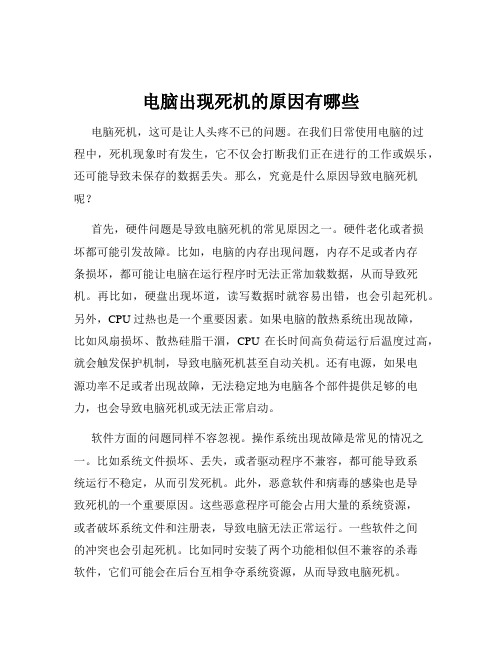
电脑出现死机的原因有哪些电脑死机,这可是让人头疼不已的问题。
在我们日常使用电脑的过程中,死机现象时有发生,它不仅会打断我们正在进行的工作或娱乐,还可能导致未保存的数据丢失。
那么,究竟是什么原因导致电脑死机呢?首先,硬件问题是导致电脑死机的常见原因之一。
硬件老化或者损坏都可能引发故障。
比如,电脑的内存出现问题,内存不足或者内存条损坏,都可能让电脑在运行程序时无法正常加载数据,从而导致死机。
再比如,硬盘出现坏道,读写数据时就容易出错,也会引起死机。
另外,CPU 过热也是一个重要因素。
如果电脑的散热系统出现故障,比如风扇损坏、散热硅脂干涸,CPU 在长时间高负荷运行后温度过高,就会触发保护机制,导致电脑死机甚至自动关机。
还有电源,如果电源功率不足或者出现故障,无法稳定地为电脑各个部件提供足够的电力,也会导致电脑死机或无法正常启动。
软件方面的问题同样不容忽视。
操作系统出现故障是常见的情况之一。
比如系统文件损坏、丢失,或者驱动程序不兼容,都可能导致系统运行不稳定,从而引发死机。
此外,恶意软件和病毒的感染也是导致死机的一个重要原因。
这些恶意程序可能会占用大量的系统资源,或者破坏系统文件和注册表,导致电脑无法正常运行。
一些软件之间的冲突也会引起死机。
比如同时安装了两个功能相似但不兼容的杀毒软件,它们可能会在后台互相争夺系统资源,从而导致电脑死机。
还有就是电脑运行的程序过多或者过大。
有时候我们可能会同时打开多个大型程序,比如同时运行多个大型游戏或者图形处理软件,这会使电脑的 CPU、内存等资源被大量占用。
当资源耗尽时,电脑就无法及时响应操作,从而出现死机现象。
再者,系统更新也可能引发死机问题。
虽然系统更新通常是为了修复漏洞和改进性能,但有时候新的更新可能与电脑的硬件或已安装的软件不兼容,从而导致死机。
另外,电脑的硬件配置过低也可能是死机的原因。
如果我们使用的软件或操作系统对硬件要求较高,而电脑的硬件配置无法满足这些要求,那么在运行这些软件或系统时就容易出现死机的情况。
电脑突然死机的原因及应急措施有哪些

电脑突然死机的原因及应急措施有哪些在我们日常使用电脑的过程中,电脑突然死机是一件让人颇为烦恼的事情。
死机不仅会打断我们正在进行的工作或娱乐,还可能导致未保存的数据丢失。
那么,电脑为什么会突然死机?又有哪些应急措施可以采取呢?一、电脑突然死机的原因1、硬件问题(1)散热不良电脑在运行过程中会产生大量的热量,如果散热系统出现故障,比如风扇损坏、散热片积尘过多等,就会导致硬件温度过高,从而引发死机。
特别是在炎热的夏季或者长时间高负荷运行时,散热问题更容易出现。
(2)硬件故障硬件设备本身的损坏,如硬盘出现坏道、内存芯片故障、显卡损坏等,都可能导致电脑突然死机。
(3)电源问题电源功率不足或者电源老化、损坏,无法为电脑提供稳定的电力支持,也可能引发死机。
2、软件问题(1)系统故障操作系统出现错误、文件损坏、注册表异常等,都可能导致系统不稳定,从而引起死机。
(2)驱动程序问题硬件的驱动程序不兼容或者版本过旧,可能会导致硬件无法正常工作,进而引发死机。
(3)软件冲突同时运行的多个软件之间存在冲突,可能会占用大量的系统资源,导致电脑死机。
(4)病毒或恶意软件感染病毒、木马、恶意软件等会破坏系统文件、占用系统资源,导致电脑死机甚至系统崩溃。
3、操作不当(1)同时运行过多程序打开过多的程序或者大型软件,使电脑的内存和 CPU 资源被过度占用,从而导致死机。
(2)频繁强制关机不按照正常的关机流程操作,频繁地强制关机,可能会导致系统文件丢失或损坏,引发死机。
二、电脑突然死机的应急措施1、等待一段时间有时候电脑死机可能只是暂时的系统卡顿,稍等片刻,也许电脑会自行恢复。
但等待时间不宜过长,一般不超过 5 分钟。
2、强制关机如果等待一段时间后电脑仍无反应,可以尝试强制关机。
长按电源按钮 5 秒以上,直到电脑关机。
但需要注意的是,强制关机会导致未保存的数据丢失,所以尽量在万不得已的情况下使用。
3、检查硬件连接关机后,检查电脑的硬件连接是否松动,如硬盘数据线、内存、显卡等。
DOS运行Ghost时出现界面死机的问题解决方案

DOS运行Ghost时出现界面死机的问题解决方案DOS运行Ghost时出现界面死机的问题解决方案使用SATA光驱和SATA硬盘的机型,在启动到DOS运行Ghost 时出现界面即死机,即使即使已加载gcdrom.sys、uide.sys等SATA 光驱驱动也是如此。
解决方案1、启动到DOS,运行ghost -noide;2、启动到WinPE,运行ghost32.exe。
原因分析原因是由于ghost启动后会查找IDE设备,而此时由于没有IDE 设备,所以会造成假死机现象,加“-noide”参数可以屏蔽ghost的IDE设备检测。
回复: DOS运行Ghost时出现界面死机的问题解决方案我谈几点意见,仅供大家参考:一.硬盘有隐藏分区,且第一分区为NTFS分区格式,造成DOS下无法正常访问SATA硬盘;二.兼容性问题:GHOST版本为早期版本,建议用最新的GHOST11版本;三.建议用PE光盘引导后,运行最新的GHOST11的WIN32程序,进行镜像备份或恢复操作;此办法成功率较大,如发现打入镜像包后,系统启动后有蓝屏现象,估计是镜像包中关于SATA/SCSI相关的驱动程序不完善或缺失造成的;最好的办法就是用联想最新的系统恢复安装光盘一步一步安装,不管是IDE接口,还是SATA接口,都能保证稳定的安装和运行.而且对大的硬盘分区,建议最好用XP/VISTA自带的分区工具进行分区,稳定回复:DOS运行Ghost时出现界面死机的问题解决方案拥有SATA硬盘的朋友,无论是在安装计算机还是升级系统的过程中,都有可能碰到这样的故障现象,那就是曾经运行正常的备份软件GHOST现在怎么也“玩”不转了,每次尝试使用光盘或优盘启动系统到DOS命令行状态后,执行ghost.exe命令后系统总会在瞬间发生死机现象,这种现象直接导致我们无法再象以前那样对系统进行备份或恢复操作了。
这么说来,难道我们就没有办法通过ghost.exe命令,来对SATA硬盘进行备份操作或镜像恢复操作了?事实上,我们只要对系统的一组IDE接口通道进行一下屏蔽操作,就能对SATA硬盘进行正常的备份或数据恢复操作了,下面就是该方法的具体实施步骤:首先重新启动一下计算机系统,在启动过程中及时按下DEL功能键进入到系统的BIOS参数设置界面,然后找到该界面中的“Integrated Peripherals”项目,并打开该项目下面的“IDE Function Setup”设置页面,将该页面中的“OnChip IDE Channel 0”参数或“OnChipIDE Channel 1”参数修改为“Disabled”,最后再将上面设置好的参数保存后,并再次重新启动一下计算机系统,相信这样一来我们就能在DOS命令行中通过ghost.exe命令,来对SATA硬盘进行备份操作或镜像恢复操作了!。
计算机常见问题以及解决方案

常遇电脑故障应急处理方法朋友们在使用电脑的过程中,难免会遇到许多的突发故障,这些故障的起因可能是软件原因造成的,也可能是硬件故障引发的,或是其它的因素……那么,我们这些初级的电脑用户们又该如何应对这些事件呢,请看下文:遭遇停电<现象:显示器,主机,音箱等会在一瞬间“强行关闭”。
现象分析:这是突然“停电”造成的。
由停电的瞬间产生的电压波动会冲击电脑硬件的芯片,电路,电阻等。
而一旦停电时您正在进行磁盘读写操作,则有可能产生坏道,或当你在编写文稿时,则数据资料就会丢失……应当之策:配电脑时选配个品牌电源,这样能最大限度的从电源上减小电压波动对硬件造成的不良影响。
停电后,关闭所有电源,以防下次来电时显示器和部份ATX电源同时启动,这样会造成对硬件的不良损害。
当您用WORD编辑文稿时,用上WORD的自动保存功能。
如果停电的瞬间恰好您在对磁盘进行操作,建议您下次开机不要在启动时跳过磁盘检测,检测有无产生坏道。
一旦发现坏道,则用NORTON,PQMAGIC等工具软件来修复或屏蔽坏道。
另外,如果您经济上许可,建议选配一个UPS,为电脑提供一段时间的断电保护。
自动关机现象:电脑在正常运行过程中,突然自动关闭系统或重启系统。
现象分析:现今的主板对CPU有温度监控功能,一旦CPU温度过高,超过了主板BIOS中所设定的温度,主板就会自动切断电源,以保护相关硬件。
另一方面,系统中的电源管理和病毒软件也会导致这种现象发生。
应当之策:上述突然关机现象如果一直发生,先确认CPU的散热是否正常。
开机箱目测风扇叶片是否工作正常,再进入BIOS选项看风扇的转速和CPU的工作温度。
发现是风扇的问题,就对风扇进行相关的除尘维护或更换质量更好的风扇。
如果排除硬件的原因,进入系统,从“吻到死”的安装光盘中覆盖安装电源管理,再彻底查杀病毒。
当这些因素都排除时,故障的起因就可能是电源老化或损坏,这可以通过替换电源法来确认,电源坏掉就换个新的,切不可继续使用,会烧毁硬件的系统当机现象:桌面被锁定,鼠标不能动,严重时连热启动(ALT+CTRL+DEL)都不行。
计算机常见死机原因及其解决办法
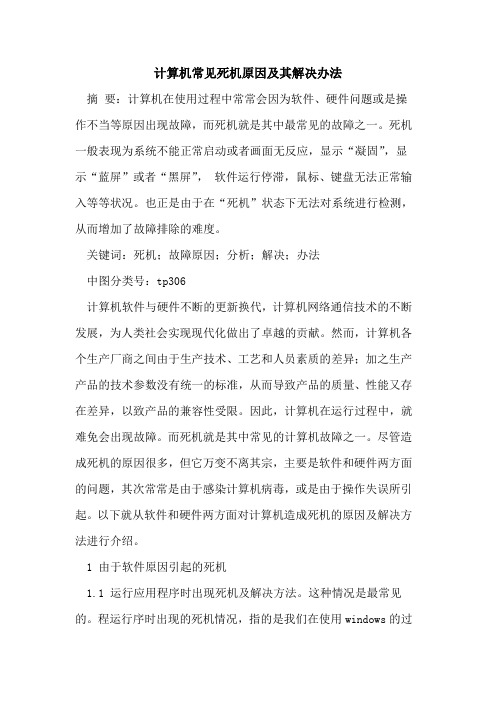
计算机常见死机原因及其解决办法摘要:计算机在使用过程中常常会因为软件、硬件问题或是操作不当等原因出现故障,而死机就是其中最常见的故障之一。
死机一般表现为系统不能正常启动或者画面无反应,显示“凝固”,显示“蓝屏”或者“黑屏”,软件运行停滞,鼠标、键盘无法正常输入等等状况。
也正是由于在“死机”状态下无法对系统进行检测,从而增加了故障排除的难度。
关键词:死机;故障原因;分析;解决;办法中图分类号:tp306计算机软件与硬件不断的更新换代,计算机网络通信技术的不断发展,为人类社会实现现代化做出了卓越的贡献。
然而,计算机各个生产厂商之间由于生产技术、工艺和人员素质的差异;加之生产产品的技术参数没有统一的标准,从而导致产品的质量、性能又存在差异,以致产品的兼容性受限。
因此,计算机在运行过程中,就难免会出现故障。
而死机就是其中常见的计算机故障之一。
尽管造成死机的原因很多,但它万变不离其宗,主要是软件和硬件两方面的问题,其次常常是由于感染计算机病毒,或是由于操作失误所引起。
以下就从软件和硬件两方面对计算机造成死机的原因及解决方法进行介绍。
1 由于软件原因引起的死机1.1 运行应用程序时出现死机及解决方法。
这种情况是最常见的。
程运行序时出现的死机情况,指的是我们在使用windows的过程中出现的死机,也就是在windows操作平台下运行一些应用程序后出现的软件运行停滞现象。
这种现象一方面有可能是应用程序与操作系统之间不兼容造成的,另一方面就是应用程序本身就有存在缺陷。
在运行应用程序时出现的死机,其中典型的表现有:(1)运行中由于资源不足造成的死机现象:在使用过程中由于打开应用程序过多,占用了系统大量的资源,在使用过程中就会出现资源不足的现象,从而发生死机。
因此,解决的办法就是最好少打开一些无关的应用程序。
(2)运行应用程序时出现的死机现象:造成这种故障的原因通常有三种,一是应用程序可能被病毒感染,解决的办法就是使用正规杀毒软件进行杀毒,再者就是应用程序本身就存在有缺陷,还有就是应用程序与操作系统之间的兼容性问题,解决的办法就是一定要使用正版软件,从而减少由于应用程序本身的质量问题而造成的死机。
导致计算机“死机”的原因
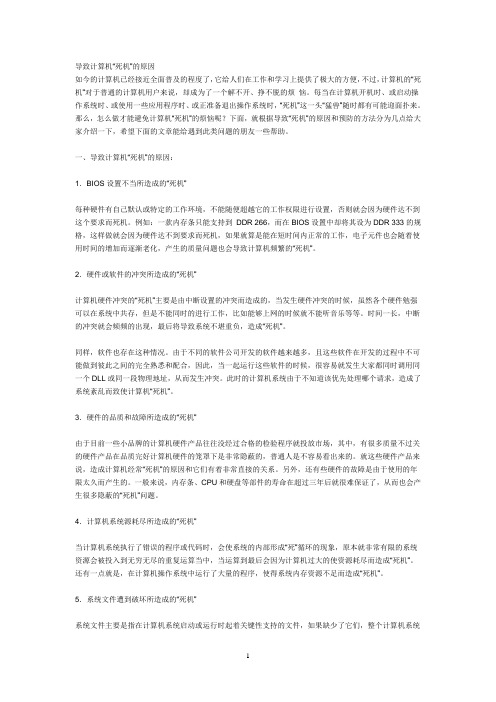
导致计算机“死机”的原因如今的计算机已经接近全面普及的程度了,它给人们在工作和学习上提供了极大的方便,不过,计算机的“死机”对于普通的计算机用户来说,却成为了一个解不开、挣不脱的烦恼。
每当在计算机开机时、或启动操作系统时、或使用一些应用程序时、或正准备退出操作系统时,“死机”这一头“猛兽”随时都有可能迎面扑来。
那么,怎么做才能避免计算机“死机”的烦恼呢?下面,就根据导致“死机”的原因和预防的方法分为几点给大家介绍一下,希望下面的文章能给遇到此类问题的朋友一些帮助。
一、导致计算机“死机”的原因:1.BIOS设置不当所造成的“死机”每种硬件有自己默认或特定的工作环境,不能随便超越它的工作权限进行设置,否则就会因为硬件达不到这个要求而死机。
例如:一款内存条只能支持到DDR 266,而在BIOS设置中却将其设为DDR 333的规格,这样做就会因为硬件达不到要求而死机,如果就算是能在短时间内正常的工作,电子元件也会随着使用时间的增加而逐渐老化,产生的质量问题也会导致计算机频繁的“死机”。
2.硬件或软件的冲突所造成的“死机”计算机硬件冲突的“死机”主要是由中断设置的冲突而造成的,当发生硬件冲突的时候,虽然各个硬件勉强可以在系统中共存,但是不能同时的进行工作,比如能够上网的时候就不能听音乐等等。
时间一长,中断的冲突就会频频的出现,最后将导致系统不堪重负,造成“死机”。
同样,软件也存在这种情况。
由于不同的软件公司开发的软件越来越多,且这些软件在开发的过程中不可能做到彼此之间的完全熟悉和配合,因此,当一起运行这些软件的时候,很容易就发生大家都同时调用同一个DLL或同一段物理地址,从而发生冲突。
此时的计算机系统由于不知道该优先处理哪个请求,造成了系统紊乱而致使计算机“死机”。
3.硬件的品质和故障所造成的“死机”由于目前一些小品牌的计算机硬件产品往往没经过合格的检验程序就投放市场,其中,有很多质量不过关的硬件产品在品质完好计算机硬件的笼罩下是非常隐蔽的,普通人是不容易看出来的。
电脑总是会死机的原因及解决方法
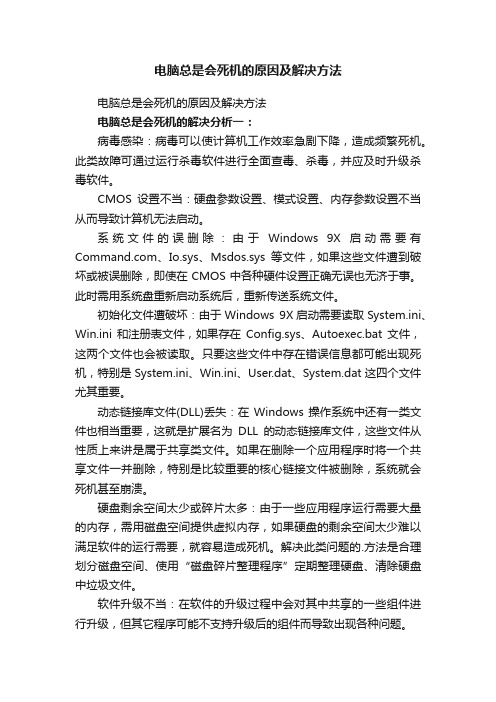
电脑总是会死机的原因及解决方法电脑总是会死机的原因及解决方法电脑总是会死机的解决分析一:病毒感染:病毒可以使计算机工作效率急剧下降,造成频繁死机。
此类故障可通过运行杀毒软件进行全面查毒、杀毒,并应及时升级杀毒软件。
CMOS设置不当:硬盘参数设置、模式设置、内存参数设置不当从而导致计算机无法启动。
系统文件的误删除:由于Windows 9X启动需要有、Io.sys、Msdos.sys等文件,如果这些文件遭到破坏或被误删除,即使在CMOS中各种硬件设置正确无误也无济于事。
此时需用系统盘重新启动系统后,重新传送系统文件。
初始化文件遭破坏:由于Windows 9X启动需要读取System.ini、Win.ini和注册表文件,如果存在Config.sys、Autoexec.bat文件,这两个文件也会被读取。
只要这些文件中存在错误信息都可能出现死机,特别是System.ini、Win.ini、User.dat、System.dat这四个文件尤其重要。
动态链接库文件(DLL)丢失:在Windows操作系统中还有一类文件也相当重要,这就是扩展名为DLL的动态链接库文件,这些文件从性质上来讲是属于共享类文件。
如果在删除一个应用程序时将一个共享文件一并删除,特别是比较重要的核心链接文件被删除,系统就会死机甚至崩溃。
硬盘剩余空间太少或碎片太多:由于一些应用程序运行需要大量的内存,需用磁盘空间提供虚拟内存,如果硬盘的剩余空间太少难以满足软件的运行需要,就容易造成死机。
解决此类问题的.方法是合理划分磁盘空间、使用“磁盘碎片整理程序”定期整理硬盘、清除硬盘中垃圾文件。
软件升级不当:在软件的升级过程中会对其中共享的一些组件进行升级,但其它程序可能不支持升级后的组件而导致出现各种问题。
滥用测试版软件:测试版软件通常存在一些Bug或在某些方面不够稳定,使用后会出现数据丢失的程序错误提示、死机或导致系统无法启动。
非法卸载软件:如果不通过软件的卸载,直接将软件安装目录删除,将无法清除注册表及Windows目录中相应的链接文件,导致系统变得不稳定而引起死机。
电脑死机的原因及解决方法

电脑死机的原因及解决方法电脑死机是许多计算机用户经常遇到的一个问题。
当电脑死机时,屏幕会冻结,鼠标和键盘无法响应,用户不能进行任何操作。
本文将探讨电脑死机的一些常见原因,并提供一些解决方法。
一、硬件故障导致的电脑死机1. 过热:电脑在长时间高负荷运行下,容易导致硬件过热而死机。
解决方法是清理电脑内部的灰尘,确保散热系统正常工作。
2. 内存故障:内存不足或者内存有问题也会导致电脑死机。
用户可以尝试将电脑内存条拔出重新插入,或者更换新的内存条。
3. 硬盘故障:硬盘出现坏道或者其他问题时,也会引起电脑死机。
可以通过检测硬盘错误,修复坏道,或者更换硬盘来解决此问题。
4. 电源问题:电源供应不稳定可能导致电脑死机。
检查电源线是否连接良好,如果有必要,更换一个稳定的电源供应装置。
二、软件问题导致的电脑死机1. 病毒感染:计算机感染病毒或者恶意软件也会导致电脑死机。
定期更新杀毒软件,并进行全盘扫描以清除可能的病毒。
2. 软件冲突:安装了不兼容或冲突的软件可能导致电脑死机。
用户可以卸载或更新相关软件,或者尝试关闭冲突的程序。
3. 驱动程序问题:过时、不兼容或有错误的驱动程序也会导致电脑死机。
用户可以从设备制造商的官方网站上下载最新的驱动程序,安装后重启电脑。
4. 操作系统问题:操作系统出现故障或错误也会导致电脑死机。
可以尝试进行系统修复或重装操作系统来解决问题。
三、其他因素导致的电脑死机1. 过度使用资源:同时运行多个占用大量系统资源的程序会导致电脑死机。
关闭不必要的程序,并合理使用计算机资源,可以减少死机的发生。
2. 硬件损坏:电脑的主板、显卡等硬件损坏或老化亦会导致死机问题。
如果以上方法均不能解决问题,可能需要联系专业维修人员进行硬件检修或更换。
综上所述,电脑死机的原因多种多样,可以是硬件故障、软件问题或其他因素导致。
为了避免电脑死机,用户应定期清理电脑内部的灰尘,更新杀毒软件,保持软件和驱动程序的最新版本,并合理使用计算机资源。
电脑死机的四大原因分析
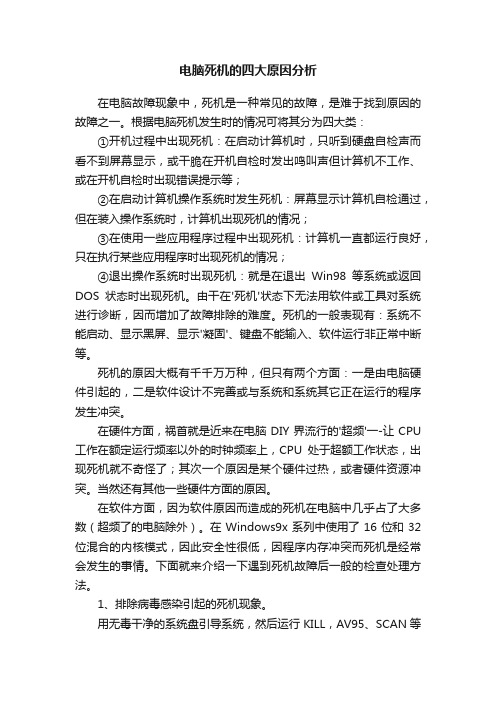
电脑死机的四大原因分析在电脑故障现象中,死机是一种常见的故障,是难于找到原因的故障之一。
根据电脑死机发生时的情况可将其分为四大类:①开机过程中出现死机:在启动计算机时,只听到硬盘自检声而看不到屏幕显示,或干脆在开机自检时发出鸣叫声但计算机不工作、或在开机自检时出现错误提示等;②在启动计算机操作系统时发生死机:屏幕显示计算机自检通过,但在装入操作系统时,计算机出现死机的情况;③在使用一些应用程序过程中出现死机:计算机一直都运行良好,只在执行某些应用程序时出现死机的情况;④退出操作系统时出现死机:就是在退出Win98等系统或返回DOS状态时出现死机。
由干在'死机'状态下无法用软件或工具对系统进行诊断,因而增加了故障排除的难度。
死机的一般表现有:系统不能启动、显示黑屏、显示'凝固'、键盘不能输入、软件运行非正常中断等。
死机的原因大概有千千万万种,但只有两个方面:一是由电脑硬件引起的,二是软件设计不完善或与系统和系统其它正在运行的程序发生冲突。
在硬件方面,祸首就是近来在电脑DIY界流行的'超频'一-让CPU 工作在额定运行频率以外的时钟频率上,CPU处于超额工作状态,出现死机就不奇怪了;其次一个原因是某个硬件过热,或者硬件资源冲突。
当然还有其他一些硬件方面的原因。
在软件方面,因为软件原因而造成的死机在电脑中几乎占了大多数(超频了的电脑除外)。
在Windows9x系列中使用了16位和32位混合的内核模式,因此安全性很低,因程序内存冲突而死机是经常会发生的事情。
下面就来介绍一下遇到死机故障后一般的检查处理方法。
1、排除病毒感染引起的死机现象。
用无毒干净的系统盘引导系统,然后运行KILL,AV95、SCAN等防病毒软件的最新版本对硬盘进行检查,确保电脑安全,排除因病毒引起的死机现象。
另外,如果在杀毒后引起了死机现象,这多半是因为病毒破坏了系统文件、应用程序及关键的数据文件,或是杀毒软件在消除病毒的同时对正常的文件进行了误操作,破坏了正常文件的结构。
电脑经常死机的原因和解决办法

电脑经常死机的原因和解决办法电脑常常死机的原因和解决办法导语:电脑常常死机,但是不知道是什么原因造成的电脑频繁死机,死机的时候一般情况是蓝屏,或者画面定格鼠标键盘无反应。
下面是收集的电脑常常死机的原因和解决办法,欢迎参考。
电脑常常死机的原因,为什么电脑常常死机1.病毒木马是造成电脑常常死机的原因:病毒木马对系统文件的破坏导致电脑常常死机。
而且还会篡改桌面图标,浏览器里添加了好多无法删除的收藏夹。
桌面的浏览器主页被锁定。
.网络游戏的.账号被盗,甚至网银账号密码也会被盗走。
2.系统文件被破坏,如果操作系统重要的运行文件丢失或者损坏,例如某些动态链接库文件(dll)丢失,或者某些配置文件(如system.ini、win.ini 等),系统驱动文件(如config.sys等)等。
3.在使用测试版的软件,盗版软件的时候,由于该应用软件纯咋爱一些bug或者程序不稳定,造成与系统不兼容导致电脑死机。
4.硬件问题引起的,散热不良,电脑内灰尘过多,cpu设置超频,硬件存在坏道,内存条松动等。
5.硬盘剩余空间太少或者碎片太多。
电脑常常死机怎么办一,首先检查是不是硬件问题造成的,分别检查电源,内存cpu,风扇。
二,然后检查是不是病毒木马引起的,请立即下载金山卫士进行木马查杀。
1、进入主界面进入2、然后点击即可三,清理电脑硬盘垃圾1、进入金山卫士主界面进入2、然后点击即可四,清理硬盘碎片1.右键单击你所需要整理的磁盘盘符-属性-工具-在"查错'标签栏点击"开始检查'按钮,弹出窗口,勾选"自动修复系统文件错误',.点击"开始',弹出窗口,点击"是(Y)',然后重启电脑。
2.启动过程中会自动检测并修复磁盘错误,此时要耐心等待,检测修复完毕并启动到桌面后,再执行磁盘碎片整理即可.五,最后检查是不是滥用了某些测试版软件,盗版软件引起的,如果是就,卸载它。
影响电脑死机的原因分析(一)-电脑资料
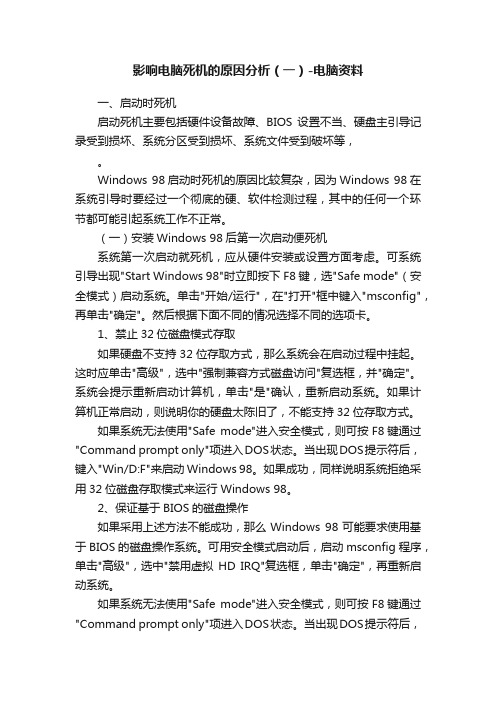
影响电脑死机的原因分析(一)-电脑资料一、启动时死机启动死机主要包括硬件设备故障、BIOS设置不当、硬盘主引导记录受到损坏、系统分区受到损坏、系统文件受到破坏等,。
Windows 98启动时死机的原因比较复杂,因为Windows 98在系统引导时要经过一个彻底的硬、软件检测过程,其中的任何一个环节都可能引起系统工作不正常。
(一)安装Windows 98后第一次启动便死机系统第一次启动就死机,应从硬件安装或设置方面考虑。
可系统引导出现"Start Windows 98"时立即按下F8键,选"Safe mode"(安全模式)启动系统。
单击"开始/运行",在"打开"框中键入"msconfig",再单击"确定"。
然后根据下面不同的情况选择不同的选项卡。
1、禁止32位磁盘模式存取如果硬盘不支持32位存取方式,那么系统会在启动过程中挂起。
这时应单击"高级",选中"强制兼容方式磁盘访问"复选框,并"确定"。
系统会提示重新启动计算机,单击"是"确认,重新启动系统。
如果计算机正常启动,则说明你的硬盘太陈旧了,不能支持32位存取方式。
如果系统无法使用"Safe mode"进入安全模式,则可按F8键通过"Command prompt only"项进入DOS状态。
当出现DOS提示符后,键入"Win/D:F"来启动Windows 98。
如果成功,同样说明系统拒绝采用32位磁盘存取模式来运行Windows 98。
2、保证基于BIOS的磁盘操作如果采用上述方法不能成功,那么Windows 98可能要求使用基于BIOS的磁盘操作系统。
可用安全模式启动后,启动msconfig程序,单击"高级",选中"禁用虚拟HD IRQ"复选框,单击"确定",再重新启动系统。
电脑死机原因分析及处理方法

此类故障比较好判别,因为无论您运行多么小型的程序都有可能会死机,甚至有时在启动时就定格死机,而有时长时间运行大型程序也不会死机。所以此类故障的故障点还是非常好找的,通常您只要把所有能拔下来的东西(如显卡和电源插头等)都拔下来做清洁再插上去就可以了,当然,如果有哪里生锈了的话,您要先除锈或将这个生锈的部
对于此类故障只能避免而不能根除——即尽量不要让很多程序同时运行,已经不用的软件最好马上关掉,另外尽量使用著名软件也可避免此类故障。当然,如果您有耐心的话,等上一会可能电脑就会从假死状态中“醒”过来,笔者有一次在玩“三国群英传”时就定格死机了(同时开了很多程序),但等了半个小时就好了(去吃钣了^_^)。
7、硬盘剩余空间太少或磁盘碎片太多也会导致“死机”故障
由于一些大型应用程序运行时需要大量的内存,如果物理内存不足就需要使用硬盘上的虚拟内存,此时如果硬盘的剩余空间太少的话,那么就有可能会引起死机现象。另外,如果您的电脑长时间没有整理硬盘碎片的话也会使系统资源紧张而死机,当然,如果硬盘中的垃圾文件过多的话,也会造成硬盘寻找文件的困难而造成死机现象。此类故障的表现也是比较特殊的——通常都是在硬盘连续“疯狂”进行读、写盘操作时会突然定格或蓝屏死机。
3、因内存中存在冲突而导致无故“死机”故障
这一情况在同时运行多个软件时比较容易出现,虽然有时候同时运行很多软件一切正常,但有时却忽然间莫名其妙地死机了,重新启动后再运行这些应用程序时又已十分正常了,其实这些故障中有很多只是假死机现象,其原因多是内存资源发生了冲突——应用软件是在内存中运行的,但有些应用软件由于设计方面的原因会和另一软件同时使用同一块内存地址,这时就会出现冲突。此类死机现象通常是定格死机或重启或蓝屏或提示“非法操作”或失去响应。
件换新。
系统常见的三大死机原因及处理办法

的剩余空间太少,由于一些应用程序运行需要大量的内 存,这样就需要虚拟内存,而虚拟内存则是硬盘所赋予 的,所以硬盘要有足够的剩余空间以满足虚拟内存
的需求;还有就是我们要养成定期定时整理硬盘的习惯。 一些文件被覆盖而造成运者建议你最好不对任何文件进行覆盖操作,否则可能造 成运行一些应用出现死机现象(预防)。一些文件被删 除而造成运行一些应用程序死机现象:在我们卸载
置省电功能导致显示器频繁黑屏死机:一般是由于在bios 中将节能时间设置过短,或者是在屏幕保护程序中设置 的时间太短。硬件超频造成运行中的死机:
超频后计算机能够启动,说明超频是成功的,为什么运 行会出现死机呢?一般是由于超频后硬件产生大量的热 量无法及时地散发而造成的死机现象,所以往往我
们超频的同时也要对散热装置进行合理的改善。硬件方 面:计算机硬件配置太低、内存速度不匹配(死机现象: 鼠标可以移动,点击无反应)、中断设置造成硬
系统常见的三大死机原因及处理办法大家都知道死机是 你在使用计算机过程中最常见的故障之一,而造成死机 的原因却扑朔迷离,让人难以捉摸。在以前dos
时代,造成死机原因通常是以病毒为主,当然也有其它 方面的原因,如应用软件的设置等等,所以解决死机也 就有一定的模式,具体就是先杀毒,检查硬盘空间
是不是够用,接着检查autoexec.bat和config.sys文件中是 否有错误命令,如果问题还得不到解决,可以检查检查 硬件,如此而已。而
一些应用程序时往往会出现对某些文件是否删除的提示, 如果你不是特别清楚该文件与其它文件有无关系的话, 最好不要将其删除,否则可能造成运行某些应用
程序因缺少某些文件而出现死机现象,甚至于造成整个 系统崩溃的惨状(预防)。程序运行后鼠标键盘均无反 应:应用程序运行后死机,说明该应用程序没有正
快速解决计算机死机的常见问题

快速解决计算机死机的常见问题计算机死机是许多人面临的常见问题之一。
当计算机死机时,系统不再响应任何命令,屏幕冻结,鼠标和键盘也无法操作。
这种情况常常会导致我们不得不重启计算机,从而丢失未保存的数据和工作。
为了帮助大家快速解决计算机死机的常见问题,我将介绍一些可能的原因和解决方法。
首先,计算机死机可能是由于软件或系统错误引起的。
如果你发现计算机在运行特定的程序或操作时死机,那么可能是该软件存在缺陷或与系统不兼容。
为了解决这个问题,你可以尝试更新软件版本或重新安装该软件。
如果问题仍然存在,你可以尝试寻找替代的软件来完成你的任务。
另一个常见的原因是计算机硬件故障。
硬件故障可能导致计算机死机或无响应。
当你的计算机死机时,你可以检查硬件连接是否正确。
例如,你可以检查内存条、显卡、硬盘等是否插紧。
如果发现有损坏的硬件,你可能需要更换或修理它们。
此外,过热也是导致计算机死机的一个常见问题。
你可以检查计算机的风扇是否正常运转,并清洁灰尘,以确保空气流通。
第三,计算机死机也可能是由于病毒或恶意软件感染引起的。
病毒和恶意软件可以干扰计算机的正常操作,并导致系统死机。
为了解决这个问题,你应该定期更新和扫描计算机上的防病毒软件,确保其最新的病毒数据库。
如果你的计算机感染了病毒或恶意软件,你可以运行杀毒软件进行扫描和清除。
另外,你还可以使用防火墙和安全软件来阻止未知来源的程序和恶意网站。
最后,计算机死机还可能与操作系统的问题有关。
有时候,系统文件损坏或错误的设置可能导致计算机死机。
你可以尝试运行系统修复工具,如Windows的SFC(System File Checker),以修复受损的系统文件。
此外,你还可以尝试恢复到之前的系统恢复点,使系统返回到较早的工作状态。
在解决计算机死机的问题之前,你应该先考虑数据备份。
在进行任何修复操作之前,确保你的重要数据已经备份到外部存储设备或云存储中。
这样,在解决问题时,你至少可以确保不会丢失重要的文件和数据。
DOS命令电脑死机原因

【散热不良】显示器、电源和CP U在工作中发热量非常大,因此保持良好的通风状况非常重要,如果显示器过热将会导致色彩、图象失真甚至缩短显示器寿命。
工作时间太长也会导致电源或显示器散热不畅而造成电脑死机。
CPU的散热是关系到电脑运行的稳定性的重要问题,也是散热故障发生的“重灾区”。
【移动不当】在电脑移动过程中受到很大振动常常会使机器内部器件松动,从而导致接触不良,引起电脑死机,所以移动电脑时应当避免剧烈振动。
【灰尘杀手】机器内灰尘过多也会引起死机故障。
如软驱磁头或光驱激光头沾染过多灰尘后,会导致读写错误,严重的会引起电脑死机。
【设备不匹配】如主板主频和CPU主频不匹配,老主板超频时将外频定得太高,可能就不能保证运行的稳定性,因而导致频繁死机。
【软硬件不兼容】三维软件和一些特殊软件,可能在有的微机上就不能正常启动甚至安装,其中可能就有软硬件兼容方面的问题。
【内存条故障】主要是内存条松动、虚焊或内存芯片本身质量所致。
应根据具体情况排除内存条接触故障,如果是内存条质量存在问题,则需更换内存才能解决问题。
【硬盘故障】主要是硬盘老化或由于使用不当造成坏道、坏扇区。
这样机器在运行时就很容易发生死机。
可以用专用工具软件来进行排障处理,如损坏严重则只能更换硬盘了。
另外对于在不支持U DMA 66/100的主板,应注意CMO S中硬盘运行方式的设定。
一)MD——建立子目录1.功能:创建新的子目录2.类型:内部命令3.格式:M D[盘符:][路径名]〈子目录名〉4.使用说明:(1)“盘符”:指定要建立子目录的磁盘驱动器字母,若省略,则为当前驱动器;(2)“路径名”:要建立的子目录的上级目录名,若缺省则建在当前目录下。
CC—DOS4.0死机故障及排除

CC—DOS4.0死机故障及排除
袁明
【期刊名称】《计算机应用研究》
【年(卷),期】1993(010)006
【摘要】CC—DOS4.0汉字操作系统系电子部六所耗资研制,集CC—DOS历届版本所长,吸收了其他汉字操作系统的优点并加以发挥,在海内外享有一定声望。
美中不足的是该版本在某些应用条件下会发生引导失败,甚至发生死机现象。
CC—DOS4.0在根目录以及无扩展名的子目录下都能成功地引导,但在有扩展名的子目录下引导。
【总页数】1页(P58)
【作者】袁明
【作者单位】无
【正文语种】中文
【中图分类】TP316
【相关文献】
1.PLC系统偶然死机故障的排除 [J], 白延洪;吴保平
2.浅析计算机死机故障与排除 [J], 刘熙
3.电脑死机故障排除 [J], 谢林川
—DOS4.0的24点阵汉字打印驱动程序的功能扩充 [J], 郑国安
5.对CC—DOS4.0字库驻留方式的一点改进 [J], 杨志刚
因版权原因,仅展示原文概要,查看原文内容请购买。
- 1、下载文档前请自行甄别文档内容的完整性,平台不提供额外的编辑、内容补充、找答案等附加服务。
- 2、"仅部分预览"的文档,不可在线预览部分如存在完整性等问题,可反馈申请退款(可完整预览的文档不适用该条件!)。
- 3、如文档侵犯您的权益,请联系客服反馈,我们会尽快为您处理(人工客服工作时间:9:00-18:30)。
例:要求把C盘FOX子目录下的USER子目录删除,操作如下:
第一步:先将USER子目录下的文件删空;
C、>DEL C:、FOX、USER、*。*
第二步,删除USER子目录。
C、>RD C:、FOX、USER
(四)DIR——显示磁盘目录命令
1.功能:显示磁盘目录的内容。
C:、>MD FOX (在当前驱动器C盘下创建子目录FOX)
C:、>MD FOX 、USER (在FOX 子目录下再创建USER子目录)
(二)CD——改变当前目录
1.功能:显示当前目录
2.类型:内部命令
3.格式:CD[盘符:][路径名][子目录名]
4.使用说明:
(1)如果省略路径和子目录名则显示当前目录;
(2)如采用“CD、”格式,则退回到根目录;
(3)如采用“CD.。”格式则退回到上一级目录。
例:(1)进入到USER子目录;(2)从USER子目录退回到子目录;(3)返回到根目录。
C:、>CD FOX 、USER(进入FOX子目录下的USER子目录)
C:、FOX、USER>CD.。 (退回上一级根目录)
(2)PATH命令中的路径,若有两条以上,各路径之间以一个分号“;”隔开;
(3)PATH命令有三种使用方法:
PATH[盘符1:][路径1][盘符2:][路径2]…(设定可执行文件的搜索路径) PATH:(取消所有路径)
PATH:(显示目前所设的路径)
2.类型:内部命令
3.格式:DIR [盘符][路径][/P][/W]
4.
使用说明:/P的使用;当欲查看的目录太多,无法在一屏显示完屏幕会一直往上卷,不容易看清,加上/P参数后,屏幕上会分面一次显示23行的文件信息,然后暂停,并提示;Press
any key to continue
/W的使用:加上/W只显示文件名,至于文件大小及建立的日期和时间则都省略。加上参数后,每行可以显示五个文件名。
C:、FOX>CD、 (返回到根目录)
C:、>
(三)RD——删除子目录命令
1.功能:从指定的磁盘删除了目录。
2.类型:内部命令
3.格式:RD[盘符:][路径名][子目录名]
4.使用说明:
(1)子目录在删除前必须是空的,也就是说需要先进入该子目录,使用DEL(删除文件的命令)将其子目录下的文件删空,然后再退回到上一级目录,用RD命令删除该了目录本身;
稳定性,因而导致频繁死机。
【软硬件不兼容】
三维软件和一些特殊软件,可能在有的微机上就不能正常启动甚至安装,其中可能就有
软硬件兼容方面的问题。
【内存条故障】
主要是内存条松动、虚焊或内存芯片本身质量所致。应根据具体情况排除内存条接触故
障,如果是内存条质量存在问题,则需更换内存才能解决问题。
【硬盘故障】
主要是硬盘老化或由于使用不当造成坏道、坏扇区。这样机器在运行时就很容易发生死
机。可以用专用工具软件来进行排障处理,如损坏严重则只能更换硬盘了。另外对于在
不支持UDMA 66/100的主板,应注意CMOS中硬盘运行方式的设定。
一)MD——建立子目录
1.功能:创建新的子目录
2.类型:内部命令
PATH——路径设置命令
1.功能:设备可执行文件的搜索路径,只对文件有效。
2.类型:内部命令
3.格式:PATH[盘符1]目录[路径名1]{[;盘符2:],〈目录路径名2〉…}
4.使用说明:
(1)当运行一个可执行文件时,DOS会先在当前目录中搜索该文件,若找到则运行之;若找不到该文件,则根据PATH命令所设置的路径,顺序逐条地到目录中搜索该文件;
3.格式:MD[盘符:][路径名]〈子目录名〉
4.使用说明:
(1)“盘符”:指定要建立子目录的磁盘驱动器字母,若省略,则为当前驱动器;
(2)“路径名”:要建立的子目录的上级目录名,若缺省则建在当前目录下。
例:(1)在C盘的根目录下创建名为FOX的子目录;(2)在FOX子目录下再创建USER子目录。
在电脑移动过程中受到很大振动常常会使机器内部器件松动,从而导致接触不良,引起
电脑死机,所以移动电脑时应当避免剧烈振动。
【灰尘杀手】
机器内灰尘过多也会引起死机故障。如软驱磁头或光驱激光头沾染过多灰尘后,会导致
读写错误,严重的会引起电脑死机。
【设备不匹配】
如主板主频和CPU主频不匹配,老主板超频时将外频定得太高,可能就不能保证运行的
【散热不良】
显示器、电源和CPU在工作中发热量非常大,因此保持良好的通风状况非常重要,如果显
示器过热将会导致色彩、图象失真甚至缩短畅而造成电脑死机。CPU的散热是关系到电脑运行的稳定性的重要问题,也
是散热故障发生的“重灾区”。
【移动不当】
